Come risolvere correttamente i problemi dell'iPhone 15/15 Pro/15 Pro Max
"Ho recentemente effettuato l'aggiornamento a iPhone 15 Pro; tuttavia, ho riscontrato un surriscaldamento significativo e altri problemi, come posso risolvere Problemi dell'iPhone 15?" Sebbene la serie iPhone 15 apporti molti aggiornamenti rispetto ai suoi predecessori, presenta una buona dose di problemi. Apple ha fatto un buon lavoro nel risolvere alcuni bug, ma gli utenti riscontrano ancora problemi. Questa guida spiega come risolvere i problemi più comuni dell'iPhone 15.
CONTENUTO DELLA PAGINA:
- Parte 1: Risolvi qualsiasi problema software dell'iPhone 15
- Parte 2: Risolvere il problema di durata della batteria su iPhone 15
- Parte 3: Risolvere il problema del surriscaldamento su iPhone 15 Pro
- Parte 4: Risolvi il problema di connessione su iPhone 15
- Parte 5: Risolvi il problema con Face ID che non funziona su iPhone 15
- Parte 6: Risolvere i problemi di sensibilità dello schermo su iPhone 15
- Parte 7: Risolvere il problema di ricarica su iPhone 15
- Parte 8: Risolvi il problema di App Cashing su iPhone 15
Parte 1: Risolvi qualsiasi problema software dell'iPhone 15
La serie iPhone 15 presenta una serie di problemi, dal surriscaldamento alla durata della batteria, dagli errori di connessione all'app cashing. Apeaksoft iOS System Recovery è una soluzione unica per risolvere qualsiasi problema sul tuo iPhone 15. Ancora più importante, è facile da usare anche per i principianti.
Soluzione unica per risolvere qualsiasi problema dell'iPhone 15
- Risolvi i problemi software su iPhone 15 con un clic.
- Proteggi i tuoi dati e le tue impostazioni durante la riparazione.
- Funziona per quasi tutti i problemi software.
- Supporta iPhone 15/15 Pro/15 Pro Mac e altre serie.
Download sicuro
Download sicuro

Come risolvere qualsiasi problema dell'iPhone 15 con un clic
Passo 1. Connettiti al tuo iPhone 15
Avvia il miglior software di ripristino del sistema iOS dopo averlo installato sul tuo PC. Esiste un'altra versione per Mac. Quindi, collega il tuo iPhone 15, 15 Pro o 15 Pro Max al PC con un cavo Lightning. Fai clic su Inizio pulsante per rilevare problemi sul tuo dispositivo.

Passo 2. Scegli una modalità
Premere il tasto Correzione rapida gratuita link per risolvere rapidamente il problema software. Se non funziona, clicca su Fissare pulsante per andare avanti. Quindi selezionare il Modalità standard or Modalità avanzata a seconda del dispositivo. Premi il pulsante Confermare pulsante per continuare.

Passo 3. Risolvi il problema dell'iPhone 15
Nella finestra informativa, controlla le informazioni del tuo iPhone. Quindi, seleziona una versione appropriata di iOS e scarica il firmware corrispondente. Al termine, il software risolverà automaticamente il problema. Ad esempio, può correggere iPhone bloccato in aggiornamento problema.

Parte 2: Risolvere il problema di durata della batteria su iPhone 15
La durata della batteria è un problema comune dell'iPhone 15 Pro. Nonostante i miglioramenti nell'efficienza della batteria, alcuni utenti hanno segnalato un rapido consumo. Se la durata della batteria non è ottimale, prova le soluzioni seguenti.
Soluzioni:
Disabilita l'aggiornamento dell'app in background: apri Impostazioni profilo app, vai a Generalescegli Aggiornamento app in background, stampa Aggiornamento app in backgrounde scegli sconto.
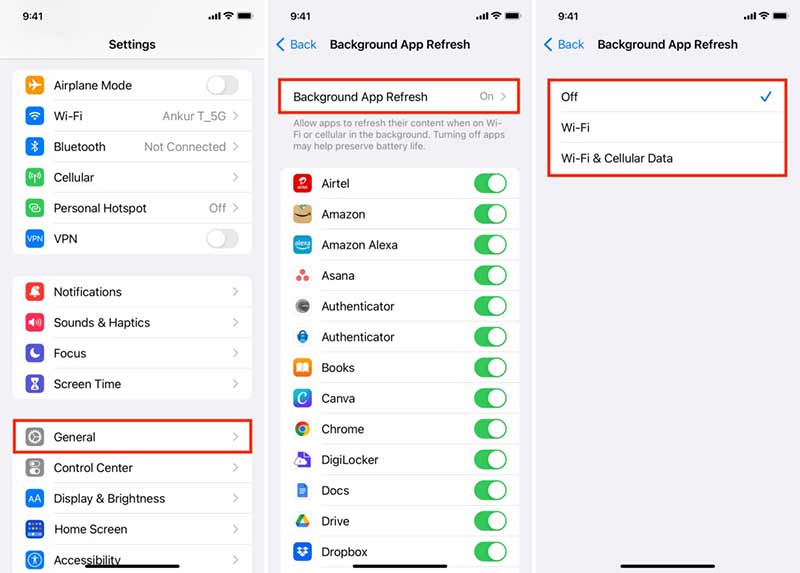
Abilita luminosità automatica: scegli Accessibilità in Impostazioni profilo, Andare al Display e dimensioni del testoe attiva Luminosità automatica.
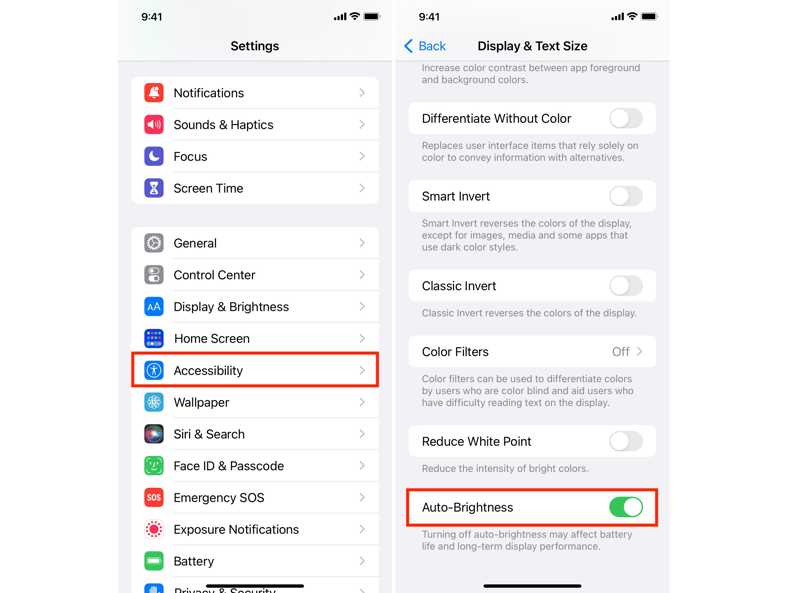
Aggiorna software: vai a Impostazioni profiloscegli Generalee tocca Aggiornamento software per cercare aggiornamenti. Quindi tocca Scarica e installa pulsante per aggiornare il software.
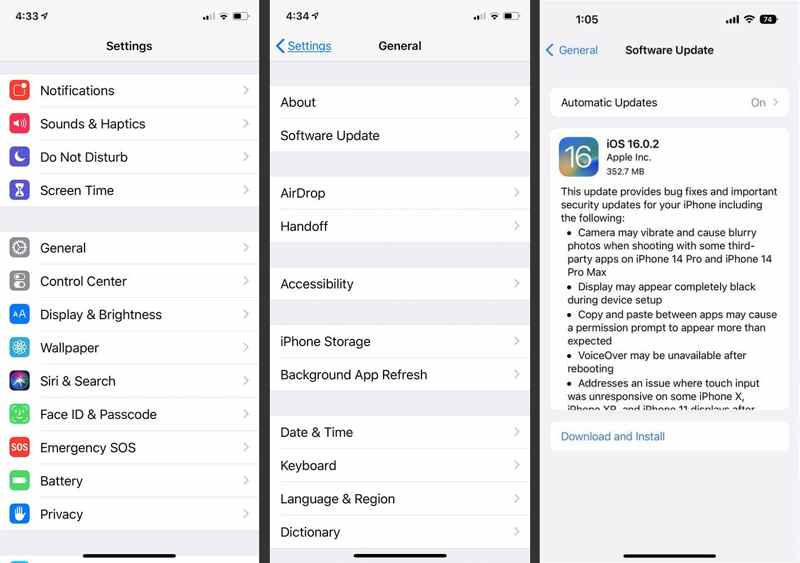
Parte 3: Risolvere il problema del surriscaldamento su iPhone 15 Pro
Uno dei problemi più comuni su iPhone 15 è il surriscaldamento. Alcuni utenti hanno acquistato i loro nuovi dispositivi e li hanno configurati. Il problema di surriscaldamento si è verificato soprattutto durante attività intensive come il gaming.
Soluzioni:
Disattiva le funzionalità inutilizzate: accedi al tuo Control centere disabilita Bluetooth, Wi-Fie Cellulare se non sono necessari.
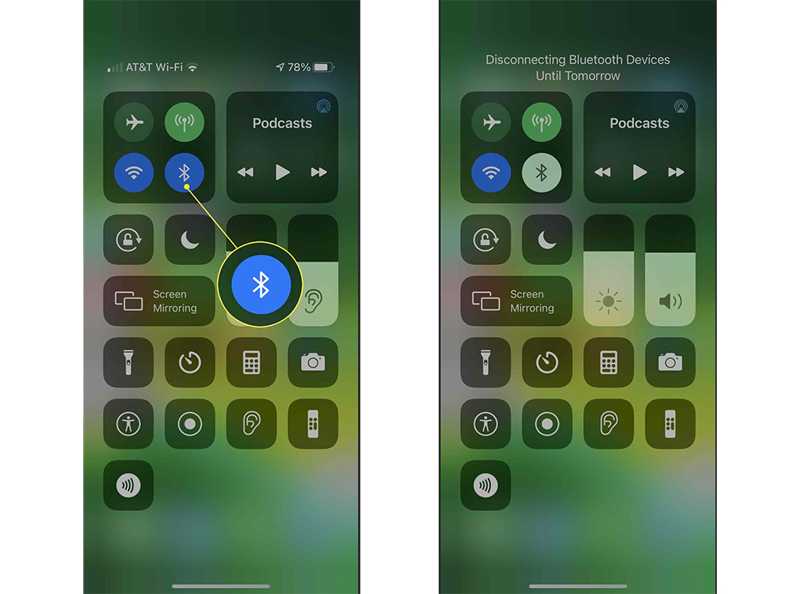
Chiudere le app in background: sugli iPhone con Face ID, scorri verso l'alto dal basso e fermati a metà circa per aprire l'App Switcher. Sugli iPhone con il tasto Home, tocca due volte il tasto Casa pulsante. Tocca ciascuna app in background e scorri verso l'alto per chiuderla.
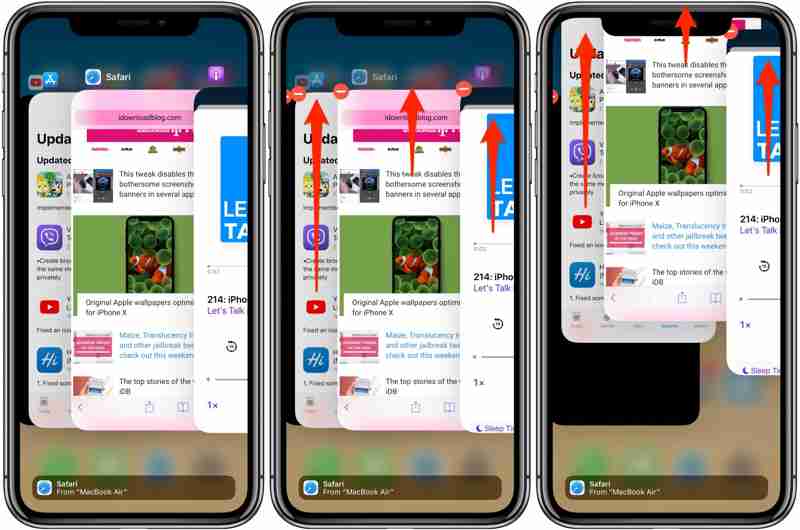
Parte 4: Risolvi il problema di connessione su iPhone 15
Alcuni utenti hanno riscontrato problemi di connessione a reti Wi-Fi o dispositivi Bluetooth. Fortunatamente, questo problema con iPhone 15 non è difficile da risolvere. Puoi provare le soluzioni seguenti per eliminare l'errore.
Soluzioni:
Dimentica questa rete: esegui Impostazioni profilo app, tocca Wi-Fie premi il pulsante Info sulla tua rete. Quindi, tocca Dimentica questo networkQuindi riconnettiti a questa rete Wi-Fi.
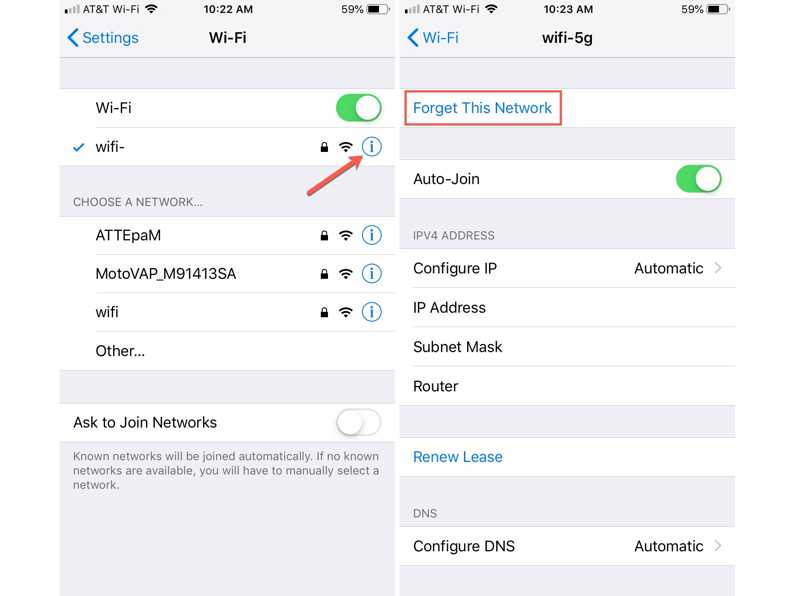
Ripristina impostazioni di rete: scegli Generale nella vostra Impostazioni profilo app, tocca Trasferisci o ripristina iPhone, stampa Rimuovie scegli Ripristina le impostazioni di rete su iOS 15 o versioni successive. Oppure tocca Rimuovie scegli Ripristina le impostazioni di rete su iOS 14 o versioni precedenti. Tocca Ripristino della retee inserisci la password del tuo ID Apple o il codice di accesso dell'iPhone.
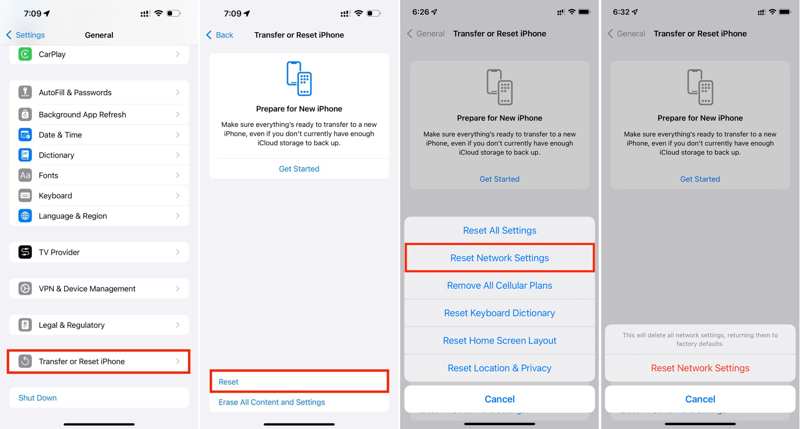
Parte 5: Risolvi il problema con Face ID che non funziona su iPhone 15
Alcuni utenti hanno anche segnalato Face ID non funziona problemi sul loro iPhone 15/15 Pro/15 Pro Max. Nonostante abbiano configurato correttamente Face ID, la fotocamera non riesce a riconoscere i loro volti o a sbloccarli in modo incoerente.
Soluzioni:
Controlla le impostazioni di Face ID: scegli Face ID e passcode nella vostra Impostazioni profilo app, inserisci il tuo codice di accesso e attiva Face ID per tutte le funzionalità rilevanti sotto Usa Face ID per .
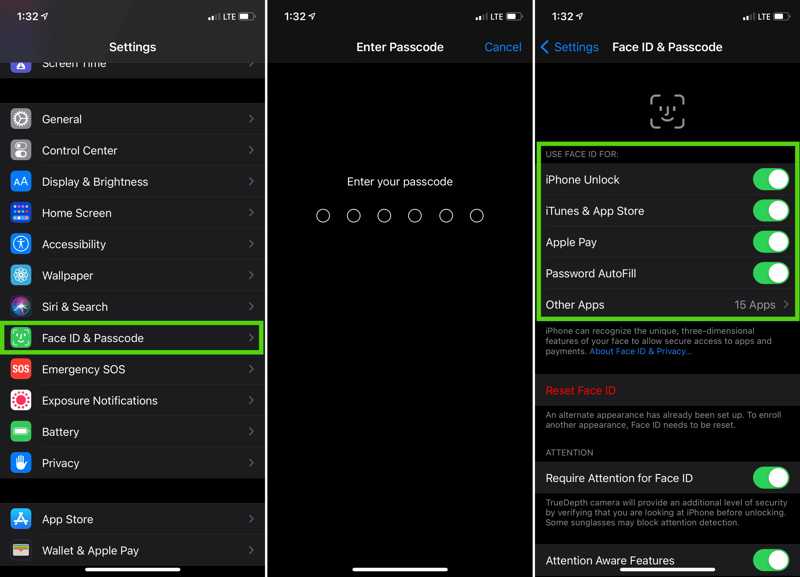
Reimposta Face ID: vai a Impostazioni, Face ID e passworde tocca Reimposta ID visoQuindi, configura nuovamente Face ID seguendo le istruzioni sullo schermo.
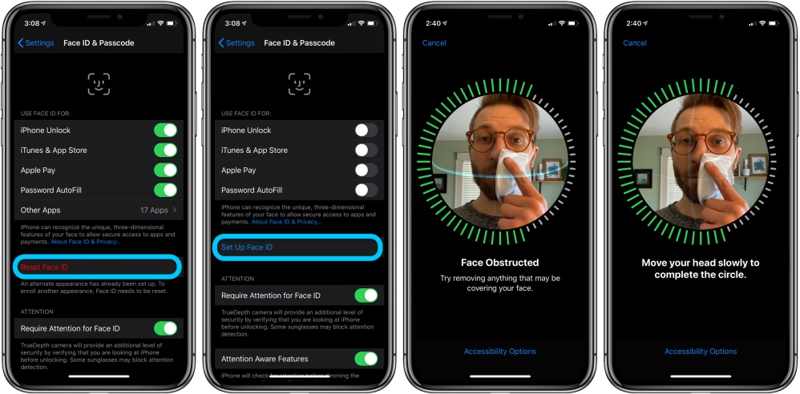
Parte 6: Risolvere i problemi di sensibilità dello schermo su iPhone 15
Il touchscreen bloccato o sensibile è fastidioso per gli utenti di iPhone 15. Se riscontri questo problema, non puoi accedere al dispositivo e alle varie app come al solito. Puoi provare le soluzioni seguenti.
Soluzioni:
Regola la sensibilità al tocco: Apri Impostazioni profilo, Andare al Accessibilità, tattilee tocca 3D e tocco tattilee regolare Sensibilità al tocco 3D.
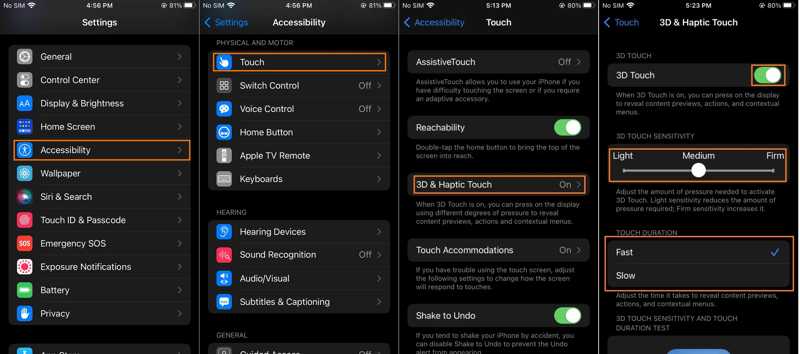
Riavvio forzato dell'iPhone: premi e rilascia rapidamente il tasto Volume su , premere e rilasciare rapidamente il tasto volume giù pulsante e tenere premuto il tasto Lato pulsante finché non vedi il Apple logo. Quindi il touchscreen dovrebbe rispondere di nuovo.

Parte 7: Risolvere il problema di ricarica su iPhone 15
Un altro problema comune che gli utenti di iPhone 15 riscontrano attualmente riguarda la ricarica, come la lenta ricarica, i riavvii improvvisi durante la ricarica o l'iPhone che non si ricarica affatto. Questo può accadere sia con la ricarica cablata che wireless dell'iPhone 15.
Soluzioni:
Controlla gli accessori di ricarica: se stai ricaricando il tuo iPhone tramite cavo, controlla attentamente il cavo Lightning e l'adattatore, assicurandoti che tutti gli accessori siano in buone condizioni. Quindi collega nuovamente il tuo iPhone 15 a una fonte di alimentazione stabile. Se riscontri problemi durante la ricarica wireless del tuo iPhone, prova direttamente una soluzione di ricarica via cavo. Inoltre, devi utilizzare accessori di ricarica certificati Apple.

Disattiva la ricarica ottimizzata della batteria: scegli batteria nella Impostazioni profilo app, tocca Stato della batteria e ricaricae disattivarlo Carica della batteria ottimizzata.
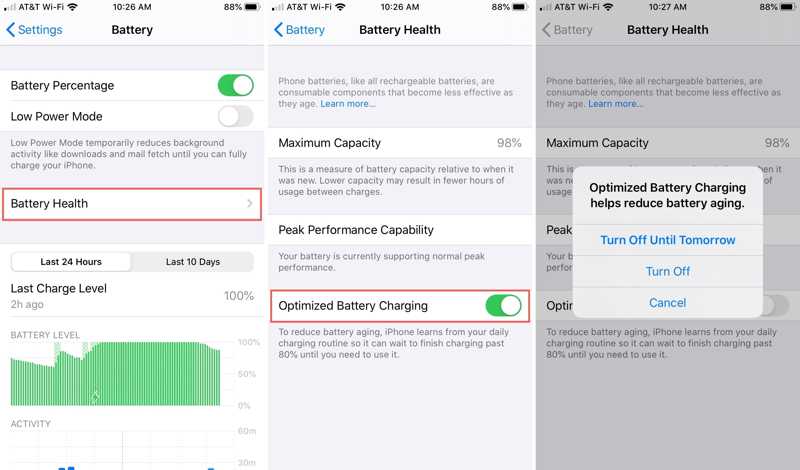
Parte 8: Risolvi il problema di App Cashing su iPhone 15
Tutti i modelli di iPhone 15 sono dotati di iOS 17 preinstallato. Durante i test beta di iOS 17, le app non sono stabili. È comprensibile che alcuni utenti riscontrino problemi di incasso delle app su iPhone 15. Puoi provare le soluzioni seguenti per risolvere il problema.
Soluzioni:
Aggiorna app: apri l'App Store dalla schermata iniziale, tocca il tuo profilo e scorri verso il basso dalla parte superiore dello schermo per cercare gli aggiornamenti delle app. Quindi, tocca Aggiorna tutto sotto il Aggiornamenti disponibili .
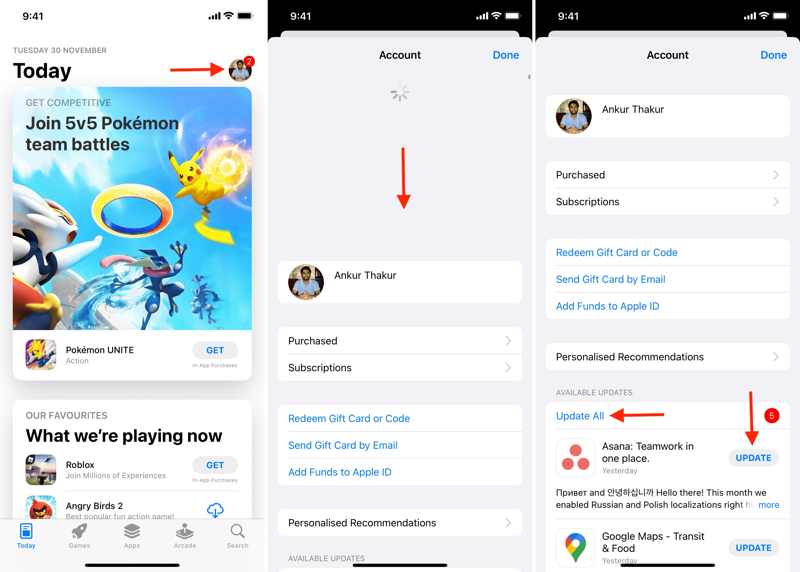
Reinstalla l'app problematica: trova l'app problematica sullo schermo, tienila premuta a lungo, scegli Rimuovi Appe tocca Elimina appQuindi, installa nuovamente l'app dall'App Store.

Libera spazio di archiviazione: vai a Generalee Memoria iPhone nella Impostazioni profilo app. Controlla lo spazio di archiviazione disponibile e scarica o disinstalla le app inutilizzate per ottenere più spazio.
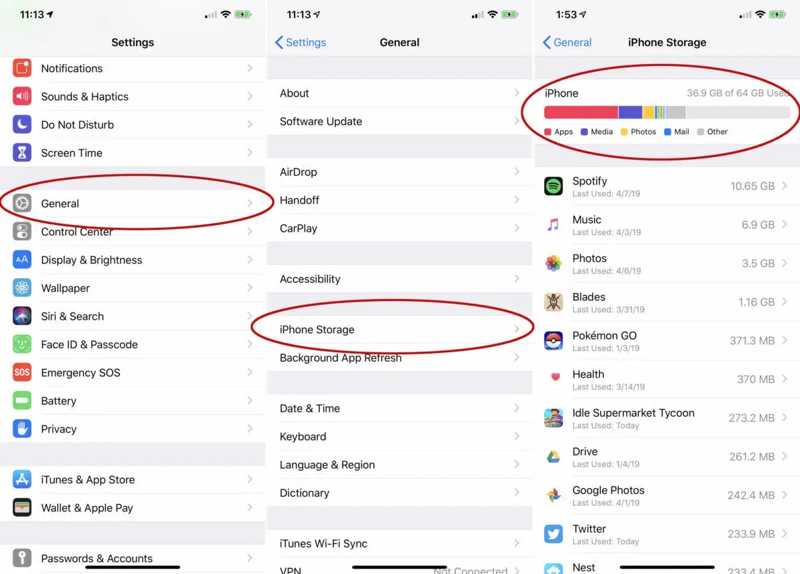
Conclusione
Questa guida spiega come risolvere Problemi con l'iPhone 15 Pro MaxAncora più importante, puoi imparare le soluzioni per ogni problema. Quando incontri questi problemi, segui le nostre soluzioni per risolverli efficacemente. A differenza delle soluzioni comuni, Apeaksoft iOS System Recovery ti permette di risolvere qualsiasi problema sulla serie iPhone 15 senza competenze tecniche. Per altre domande sull'iPhone 15, non esitare a contattarci lasciando un messaggio qui sotto e ti risponderemo al più presto.
Articoli Correlati
Il pulsante home dell'iPhone bloccato accade raramente è un grande inconveniente. Ecco 6 suggerimenti su come correggere il pulsante Home di iPhone che non funziona. Affrettati a raccogliere e condividere!
iPhone bloccato sulla schermata di caricamento? Sarebbe fastidioso quando si tenta di usarlo. Qui condivideremo 6 soluzioni per aiutarti a far funzionare il tuo iPhone come al solito.
Hai incontrato iPhone bloccato su FaceTime che termina dopo aver comunicato? Se lo fai, ecco 6 soluzioni funzionanti per risolverlo. Affrettati a raccogliere e condividere!
iPhone bloccato sul logo Apple durante l'aggiornamento a iOS 26? Questo post spiega i motivi e i modi 3 per riparare l'iPhone bloccato sul logo Apple e altri errori di sistema correlati.

